क्या पता
- मैसेज को टैप करके रखें। फिर, अधिक> ट्रैश कैन > मैसेज डिलीट करें पर टैप करें या डिलीट ऑल पर टैप करेंपूरी बातचीत को मिटाने के लिए।
- बातचीत को मिटाने का दूसरा तरीका: बातचीत पर राइट स्वाइप करें और ट्रैश कैन> डिलीट चुनें।
- या, संदेश सूची से, बातचीत को टैप करके रखें और हटाएं > हटाएं चुनें।
यह लेख बताता है कि आईओएस 12 और बाद के संस्करण के साथ आईफोन, आईपैड या आईपॉड टच पर मैसेज ऐप से टेक्स्ट मैसेज को कैसे डिलीट किया जाए।हम प्रदर्शित करेंगे कि किसी एकल संदेश या संपूर्ण वार्तालाप को कैसे हटाया जाए। हटाए गए टेक्स्ट को पुनर्प्राप्त करने का कोई तरीका नहीं है, इसलिए सुनिश्चित करें कि आप यही करना चाहते हैं।
iPhone पर सिंगल टेक्स्ट मैसेज कैसे डिलीट करें
यदि आप बातचीत के बाकी संदेशों को अछूता छोड़ते हुए बातचीत से कुछ व्यक्तिगत संदेशों को हटाना चाहते हैं, तो इन चरणों का पालन करें:
- इसे खोलने के लिए Messages टैप करें।
-
उस बातचीत पर टैप करें जिसमें वे संदेश हैं जिन्हें आप हटाना चाहते हैं।

Image - बातचीत खुलने के साथ, उस संदेश को टैप करके रखें जिसे आप हटाना चाहते हैं जब तक कि मेनू पॉप अप न हो जाए। फिर अधिक टैप करें।
- प्रत्येक व्यक्तिगत संदेश के आगे एक मंडली दिखाई देती है।
- किसी संदेश को हटाने के लिए उस संदेश को चिह्नित करने के लिए उसके बगल में स्थित सर्कल को टैप करें। उस बॉक्स में एक चेकबॉक्स दिखाई देता है, जो दर्शाता है कि इसे हटा दिया जाएगा।
- उन सभी संदेशों के आगे वाले गोले पर टैप करें जिन्हें आप हटाना चाहते हैं।
- ट्रैश कैन आइकन पर टैप करें।
-
पॉप-अप मेनू में डिलीट मैसेज बटन पर टैप करें (आईओएस के पुराने संस्करणों में मेन्यू में थोड़े अलग विकल्प हो सकते हैं, लेकिन वे काफी समान हैं कि यह होना चाहिए भ्रमित न हों)।

Image या, अगर आप पूरी बातचीत को हटाना चाहते हैं तो ऊपर बाईं ओर सभी हटाएं टैप करें। यदि आप किसी पाठ को हटाने के बारे में अपना विचार बदलते हैं, तो रद्द करें टैप करें।
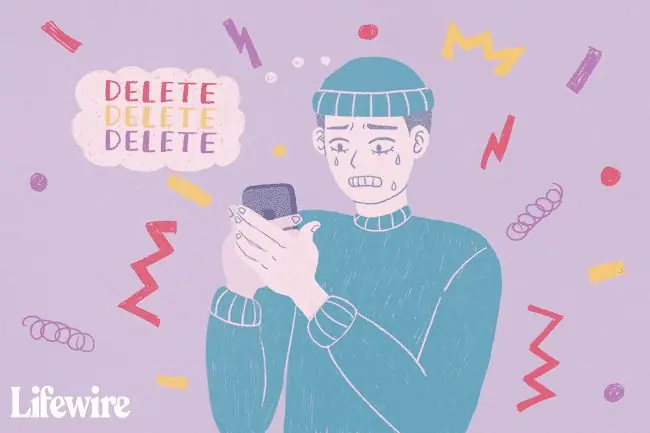
iPhone पर पूरे टेक्स्ट मैसेज कन्वर्सेशन को कैसे डिलीट करें
संदेशों में पूरी बातचीत को हटाने के लिए अलग-अलग चरणों की आवश्यकता होती है। यहां बताया गया है:
- Messages खोलकर शुरुआत करें।
- यदि आप पिछली बार ऐप का उपयोग करते समय बातचीत में थे, तो आप उस पर वापस आ जाएंगे। उस स्थिति में, वार्तालापों की सूची में जाने के लिए ऊपरी बाएँ कोने में पीछे के तीर (या Messages बटन, इस पर निर्भर करते हुए कि आप iOS का कौन सा संस्करण चला रहे हैं) पर टैप करें।
-
एक बार जब आपको वह वार्तालाप मिल जाए जिसे आप हटाना चाहते हैं, तो उस पर दाएं से बाएं स्वाइप करें और ट्रैश कैन पर टैप करें। पुष्टि करने के लिए हटाएं दबाएं। अगर आप अपना विचार बदलते हैं तो रद्द करें टैप करें।

Image यदि आप वर्तमान आईओएस संस्करण का उपयोग कर रहे हैं, तो एक और विकल्प है: संदेश सूची से, बातचीत को टैप करके रखें और डिलीट > डिलीट चुनें।
अगर iPhone पर डिलीट टेक्स्ट दिखाई देते रहें तो क्या करें
कुछ मामलों में, आपके द्वारा हटाए गए लेख अभी भी आपके फ़ोन पर पाए जा सकते हैं। यह कोई बड़ी बात नहीं हो सकती है, लेकिन अगर आप कुछ जानकारी को निजी रखने की कोशिश कर रहे हैं तो यह निश्चित रूप से एक समस्या हो सकती है।
यदि आप इस समस्या का सामना कर रहे हैं, या जानना चाहते हैं कि इससे कैसे बचा जाए, तो हटाए गए संदेश अभी भी दिखाई दे रहे हैं? यह करो।






